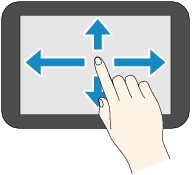使用触摸屏
主页屏幕
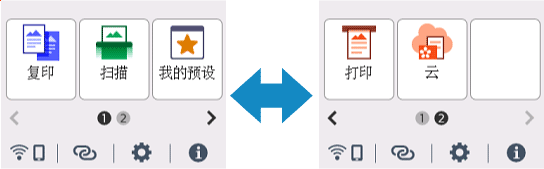
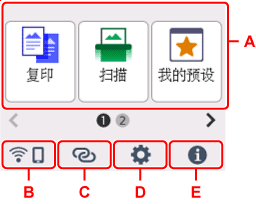
- A: 基本菜单
-
使用操作面板选择复印或扫描。
- B: 网络
-
显示当前网络状态。 选择以显示基本网络信息或更改网络设置。
根据所使用的网络或网络状态,图标会有所不同。
 已启用Wi-Fi,且打印机已连接到无线路由器。
已启用Wi-Fi,且打印机已连接到无线路由器。 注释
注释-
图标会根据信号状态而改变。
 (信号强度:81%或更强):可以顺利通过Wi-Fi使用打印机。
(信号强度:81%或更强):可以顺利通过Wi-Fi使用打印机。 (信号强度:51%或更强):根据网络状态,可能会出现打印机无法打印等问题。 建议将打印机放置在靠近无线路由器的位置。
(信号强度:51%或更强):根据网络状态,可能会出现打印机无法打印等问题。 建议将打印机放置在靠近无线路由器的位置。 (信号强度:50%或更弱):可能会出现打印机无法打印等问题。 将打印机放置在靠近无线路由器的位置。
(信号强度:50%或更弱):可能会出现打印机无法打印等问题。 将打印机放置在靠近无线路由器的位置。
 已启用Wi-Fi,但打印机未连接到无线路由器。
已启用Wi-Fi,但打印机未连接到无线路由器。 无线直连已启用。
无线直连已启用。 网络已禁用。
网络已禁用。 -
- C: 无线连接
-
选择此项以使用简易无线连接将打印机通过Wi-Fi连接到智能手机/平板电脑。
点击该按钮可显示开始连接的确认屏幕。
显示
 时,打印机已进入简易无线连接和智能手机连接的待机模式。
时,打印机已进入简易无线连接和智能手机连接的待机模式。 - D: 设置
-
显示打印机的设置菜单或维护菜单。
有来自PIXMA/MAXIFY Cloud Link的信息时,会出现
 (NEW)。
(NEW)。 - E: 提示
-
显示关于装入纸张和故障排除等的步骤,以及估计墨水量和系统消息等信息的快速指南。
如果将通知设置设置为启用,向Canon
 发送通知时会显示(NEW)。
发送通知时会显示(NEW)。
 注释
注释
-
有关如何更改设置的详细资料,请参阅从操作面板更改设置。
触摸屏的基本操作
用指尖轻触触摸屏或移动手指以访问各项功能或设置。
 重要事项
重要事项
-
操作触摸屏时,请确保避免以下操作,否则可能会造成打印机故障或损坏打印机。
-
适当用力按触摸屏。
-
用手指以外的物品(尤其是用圆珠笔、铅笔或指甲等尖锐物)按触摸屏。
-
用湿的或脏污的手触摸触摸屏。
-
在触摸屏上放置任何物品。
-
-
请勿在触摸屏上粘贴保护膜。 将其移除时可能会损坏触摸屏。
点击
用指尖轻触并立即松开。
用于选择屏幕上的项目或照片。
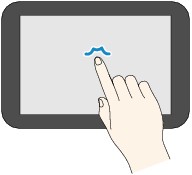
触摸
用指尖轻触。
要使菜单或照片连续前进(或后退),请按住前进(或后退)标记。
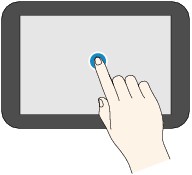
滑动
在屏幕上向上、向下、向左或向右滑动手指。
用于切换菜单或者使照片前进或后退。
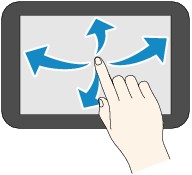
拖动
轻触屏幕的同时,向上、向下、向左或向右移动手指。
用于查看项目列表或移动滑块。